蓝牙音箱如何连接台式电脑 电脑如何设置蓝牙音箱连接
更新时间:2024-06-22 14:46:37作者:xiaoliu
蓝牙音箱已成为我们日常生活中不可或缺的音频设备之一,它不仅可以连接手机和平板电脑,还可以连接台式电脑,许多人在连接蓝牙音箱到台式电脑时可能会遇到困难。下面我们就来看看如何连接蓝牙音箱到台式电脑,以及如何设置电脑来使其成功连接。
操作方法:
1.第一步,打开蓝牙音箱开关。

2.第二步,打开电脑控制面板。点击"设备".
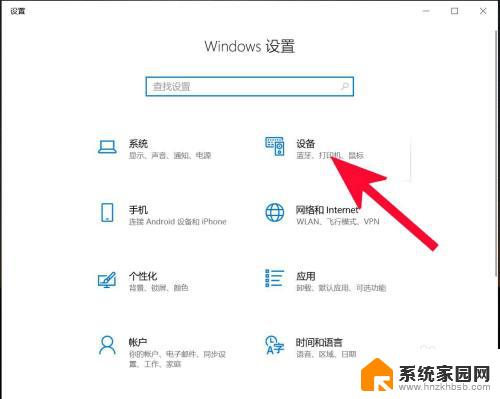
3.第三步,打开蓝牙。
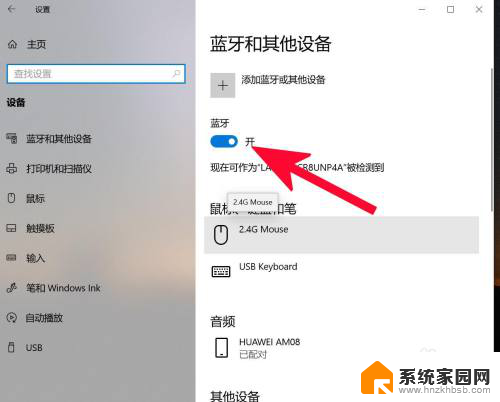
4.第四步,点击添加蓝牙或其他设备。
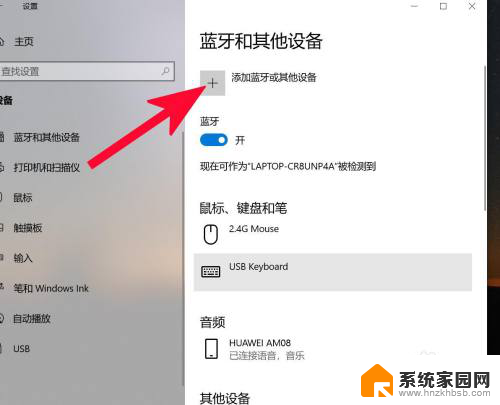
5.第五步,点击蓝牙。
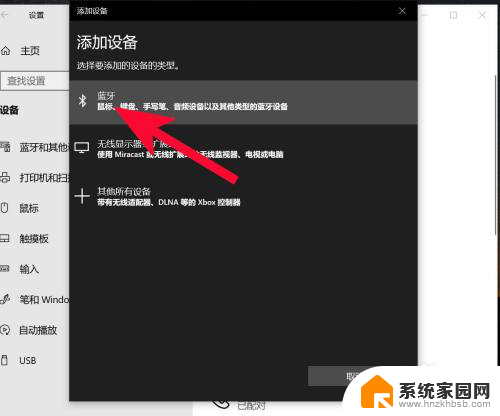
6.第六步,点击添加设备中搜索到的蓝牙名称。
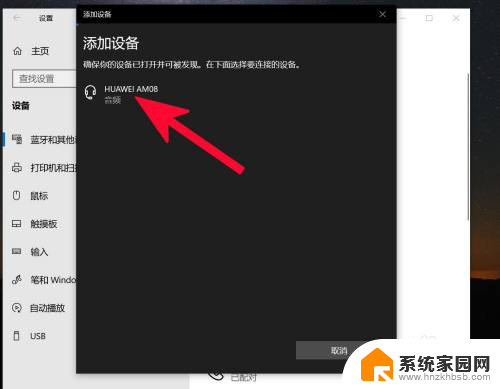
7.第七步,连接完成。
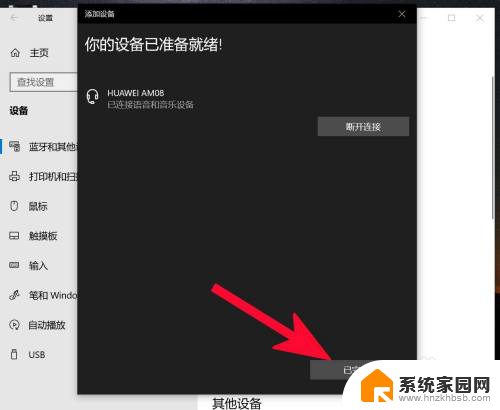
以上就是如何将蓝牙音箱连接到台式电脑的全部内容,如果你遇到这种情况,不妨尝试一下小编提供的方法来解决问题,希望这些方法对大家有所帮助。
蓝牙音箱如何连接台式电脑 电脑如何设置蓝牙音箱连接相关教程
- 台式电脑怎样连接蓝牙音箱 电脑与蓝牙音箱的连接步骤
- 如何在电脑连接蓝牙音箱 电脑蓝牙音箱连接教程
- 台式可以连蓝牙音响吗 蓝牙音箱和电脑如何连接
- 蓝牙音箱可以连电脑吗 如何在电脑上连接蓝牙音箱
- 电脑链接蓝牙音箱 如何在电脑上连接蓝牙音箱
- 蓝牙音箱电脑连接声音小 蓝牙音箱如何与电脑配对
- 电脑音乐怎么连接蓝牙音箱 蓝牙音箱与电脑连接的步骤
- 电脑怎么连接那个蓝牙音箱 蓝牙音箱如何与电脑配对
- 音箱连接蓝牙怎么连接 电脑连接蓝牙音箱方法
- 小爱音箱能连接蓝牙音响吗 小爱音响如何连接电脑蓝牙
- 指纹锁添加指纹在哪里设置 华为笔记本电脑如何设置指纹解锁
- 罗技无线鼠标的usb接口没了 能配吗 罗技无线鼠标接收器不见了怎么办
- 移动硬盘在mac电脑上显示不出来 苹果Mac系统u盘移动硬盘插入后桌面不显示怎么办
- 联想调节屏幕亮度失灵 联想笔记本亮度调节失效怎么修复
- 打印机无线网络连接不上 如何解决网络打印机无法连接的问题
- 电脑开机不显示桌面黑屏怎么回事 联想笔记本开机黑屏问题解决方法
电脑教程推荐
- 1 罗技无线鼠标的usb接口没了 能配吗 罗技无线鼠标接收器不见了怎么办
- 2 苹果无法连接itunes store 无法连接到iTunes Store的解决方案
- 3 电脑连手机热点无法访问internet 电脑连接手机热点连接不上网络怎么办
- 4 三星解锁屏幕过渡效果 三星手机解锁过渡效果怎么调节
- 5 电脑显示屏字体模糊怎么设置 解决显示器字体模糊问题
- 6 电脑开机之后出现蓝屏怎么办 电脑开机蓝屏解决方法
- 7 电脑如何自己设置壁纸 电脑桌面壁纸设置方法
- 8 笔记本扬声器静音了怎么恢复声音 电脑扬声器突然没有声音了
- 9 电脑如何将c盘再分一个盘 电脑硬盘C盘怎么分区
- 10 microsoft账户登陆怎么取消 如何永久取消Microsoft账户登录